win10设置权限不能删除文件 win10系统无权限删除文件怎么办
更新时间:2024-05-12 13:55:54作者:yang
在使用Win10系统时,有时候会遇到无法删除文件的情况,这通常是因为文件权限设置的原因,当我们想要删除某个文件或文件夹却收到系统提示您需要提供管理员权限才能删除此文件的时候,我们就需要采取一些措施来解决这个问题。接下来我们将介绍一些方法来解决Win10系统无权限删除文件的情况。
操作方法:
1、首先,右键该文件夹->属性->安全->高级,可以看到最上面的所有者是system。
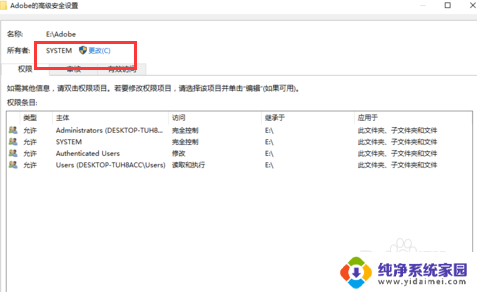
2、我们点击 更改->高级->立即查找,在下方的框框找到本地账户。点击,确认。再点击一次确认。
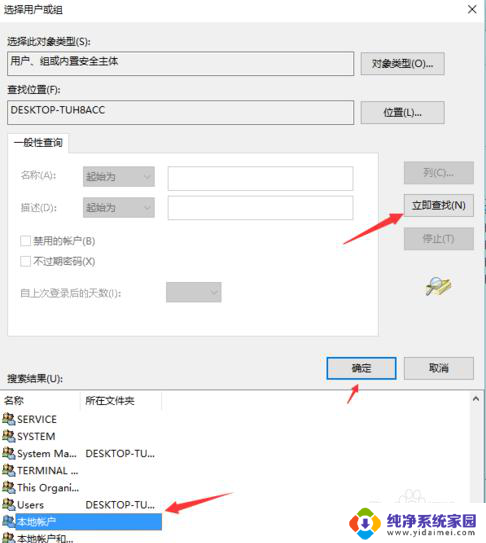
3、看到以下界面的时候把两个选择框都打勾,如图所示。就可以了。
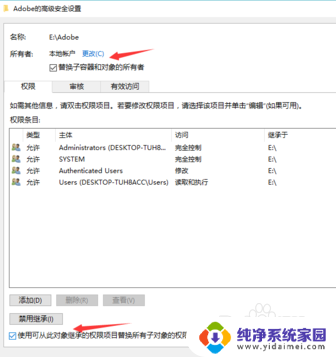
以上就是win10设置权限不能删除文件的全部内容,如果遇到这种情况,你可以按照以上步骤解决,非常简单快速,一步到位。
win10设置权限不能删除文件 win10系统无权限删除文件怎么办相关教程
- win10您需要权限来执行删除 win10删除文件权限问题解决方法
- win10无法删除文件需要管理员权限怎么办 win10如何删除有管理员权限的文件
- 管理员权限才能删除的文件夹win10 解决Win10删除文件夹提示需要管理员权限的方法
- win10获取管理员权限删除文件 Win10删除文件提示需要管理员权限怎么解决
- win10你需要权限 Win10删除文件提示需要特定权限
- 电脑删除文件提示需要管理员权限 Win10删除文件需要管理员权限的解决方法
- 清理休眠文件没有管理员权限 Win10无法删除文件没有管理员权限怎么办
- win10系统文件权限 win10文件权限设置步骤
- win10删不掉的文件怎么删 win10无法删除文件权限不足的解决方法
- 需要计算机管理员权限才能删除 删除具有管理员权限的文件的Win10教程
- 怎么查询电脑的dns地址 Win10如何查看本机的DNS地址
- 电脑怎么更改文件存储位置 win10默认文件存储位置如何更改
- win10恢复保留个人文件是什么文件 Win10重置此电脑会删除其他盘的数据吗
- win10怎么设置两个用户 Win10 如何添加多个本地账户
- 显示器尺寸在哪里看 win10显示器尺寸查看方法
- 打开卸载的软件 如何打开win10程序和功能窗口